Kérdés
Probléma: Hogyan lehet eltávolítani a Chromium böngészőt?
Chromium böngésző vírussal fertőződtem meg az Adware Cleaner telepítése után. Engedélyem nélkül telepítették, és most alapértelmezett webböngészőként nyílik meg, amit enyhén szólva nem preferálok. Kérem, mondja meg, hogyan kell eltávolítani?
Megoldott Válasz
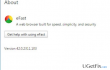
Chromium webböngésző nem tévesztendő össze a Chromium projekttel. Hogy egyértelmű legyen, a Chromium egy nyílt forráskódú böngészőprojekt, amely a biztonságos, gyors, stabil és testreszabott webböngésző fejlesztésére irányul. A projekt közvetlenül kapcsolódik a Google Chrome-hoz, amely eredetileg Chromium platformra épült. Sajnos a jogos Chromium-forráskóddal visszaéltek a rosszindulatú programok fejlesztői, akik állítólagos különféle rosszindulatú programokat terveztek. Chromium-alapú webböngészők, köztük az Olcinium, eFast, BrowserAir, Qword, Chedot, MyBrowser, Fusion, Tortuga, BeagleBrowser, Torch és sok mások. A Chromium webböngésző szoftverként, NEM projektként szintén ebbe a listába tartozik. A biztonsági szakemberek már felvették a potenciálisan nemkívánatos programok (PUP) listába és a kártevő-elhárító eszközök adatbázisába. Gyakran „reklámprogramnak” nevezik, mivel rosszindulatú kódot tartalmaz, amely úgy van beállítva, hogy harmadik féltől származó hirdetéseket jelenítsen meg, és az embereket nemkívánatos webhelyekre irányítsa át. A kapcsolódó tanulmányok
Króm vírus felfedte, hogy néha átirányításokat kezdeményezhet olyan feltört webhelyekre, amelyek rosszindulatú kódokat tartalmaznak, és vírusterjesztésre használják. Arról nem is beszélve, hogy a Chromium malware beépített sütiket tartalmaz, amelyek a böngészővel kapcsolatos információkat gyűjtenek (nem kizárva az IP-címet, e-mail-címet), és megosztják azokat harmadik fél hirdetőkkel. Ezért javasoljuk, hogy késedelem nélkül távolítsa el a Chromium webböngészőt.A Chromium malware rendszerint szoftvercsomagokon keresztül terjed. Ez a Gyors telepítési beállítások alatt található. Alapértelmezés szerint előzetesen be van ellenőrizve, ezért az emberek véletlenül telepítik. Ennek elkerülése érdekében létfontosságú, hogy a Speciális telepítési beállításokat válassza, és törölje az előre bejelölt mellékletek jelölését. Ha becsapták Önt a Chromium webböngésző telepítésével, és most az eltávolítása mellett dönt, az alábbi irányelvek segítenek Önnek.
Hogyan lehet eltávolítani a Chromium böngészőt?
A fájlok eltávolításához meg kell vásárolnia a következő licencelt verzióját Reimage Reimage távolítsa el a szoftvert.
Mivel a Chromium a PUP kategóriába tartozik, és rosszindulatú programnak nevezik, nagyon tanácsos professzionális kártevőirtó segítségével eltávolítani. Javasoljuk, hogy használja ReimageMac mosógép X9. Azt észlelték, hogy a Chromium böngésző hajlamos felülírni a Chrome parancsikonját, megsérti a webböngésző beállításait, beleértve az indítóoldalt, a keresőmotort, vagy akár további harmadik féltől származó bővítményeket is beilleszt. Ezért a rosszindulatú programok elleni vizsgálat segít megelőzni a rosszindulatú programok maradványait.
Ennek ellenére azok, akik a Chromium webböngésző kézi eltávolítását választják, nem csalódhatnak. Mindössze annyit kell tennie, hogy megszabaduljon a szoftvertől a Vezérlőpultból és a Windows Registry-ből. Végül, függetlenül attól, hogy manuálisan vagy automatikusan történik a Chromium vírus eltávolítása, a webböngésző beállításait manuálisan kell visszaállítani. Tehát a következőket kell tennie:
1. lépés. Távolítsa el a Chromium alkalmazást
- Kattintson Rajt (bal alsó sarok) – Válassza ki Beállítások – Kattintson Rendszer – Alkalmazások és funkciók.
- Keresse meg a Tallózás az ok után lehetőséget, kattintson rá, és válassza ki Eltávolítás. (Windows 8)
- Kattintson jobb gombbal a Windows logó és válassza ki Kezelőpanel.
- Válassza ki Programok és akkor Távolítson el egy programot a Programok alatt.
- Keresse meg a Tallózás az ok után lehetőséget, kattintson rá jobb gombbal, és válassza ki Eltávolítás. (Windows 10)
2. lépés. Távolítsa el a Chromiumot a rendszerleíró adatbázisból:
Kattintson Win kulcs (vagy Start), írja be regedit a keresőmezőbe, és nyomja meg a gombot Belép a Rendszerleíróadatbázis-szerkesztő megnyitásához.
Itt meg kell találnia és el kell távolítania a Browse for the Cause funkcióhoz tartozó összes beállításjegyzék-bejegyzést. Keresse meg a mappákban található fájlokat:
HKEY_CURRENT_USER\Software\Chromium
HKEY_LOCAL_MACHINE\Software\Chromium
HKEY_LOCAL_MACHINE\Software\Microsoft\Windows\CurrentVersion\Run\eg ui
Ezután keresse meg és törölje az összes kapcsolódó fájlt ezekben a rendszermappákban:
C:\Program Files\Chromium
C:\Dokumentum és beállítások\Minden felhasználó\Alkalmazásadatok\Chromium
C:\Documents and Settings\%USER%\Application Data\Chromium
3. lépés Távolítsa el a Chromium bővítményt a böngészőből
- Nyissa meg a Google Chrome-ot, és kattintson a gombra Több.
- Válassza a További eszközök lehetőséget, majd lépjen a Bővítmények elemre.
- Keresse meg a Tallózás az Ok bővítményt, és kattintson az Eltávolítás gombra.
- Ha a kezdőoldalt és a keresőmotort is módosították, nyissa meg a Beállításokat, és a Keresés részben válassza a Keresőmotorok kezelése lehetőséget.
- Távolítsa el a rosszindulatú keresőmotorokat.
- Végül állítsa vissza a webböngészőt, és indítsa újra a rendszert az összes módosítás mentéséhez.
Ha részletesebb leírásra van szüksége a Chromium webböngészőről, nyissa meg ez az oldal és görgessen le a végéig.
Egyetlen kattintással megszabadulhat a programoktól
Ezt a programot az ugetfix.com szakértői által bemutatott lépésről lépésre ismertetett útmutató segítségével távolíthatja el. Az idő megtakarítása érdekében olyan eszközöket is kiválasztottunk, amelyek segítségével automatikusan elvégezheti ezt a feladatot. Ha siet, vagy úgy érzi, hogy nincs elég tapasztalata a program önálló eltávolításához, nyugodtan használja az alábbi megoldásokat:
Ajánlat
csináld most!
Letöltéseltávolító szoftverBoldogság
Garancia
csináld most!
Letöltéseltávolító szoftverBoldogság
Garancia
Ha nem sikerült eltávolítani a programot a Reimage segítségével, értesítse ügyfélszolgálatunkat a problémáiról. Ügyeljen arra, hogy a lehető legtöbb részletet megadja. Kérjük, adjon meg minden olyan részletet, amelyet Ön szerint tudnunk kell a problémájával kapcsolatban.
Ez a szabadalmaztatott javítási eljárás 25 millió komponensből álló adatbázist használ, amely képes pótolni a felhasználó számítógépén található sérült vagy hiányzó fájlokat.
A sérült rendszer javításához meg kell vásárolnia a licencelt verziót Reimage malware-eltávolító eszköz.

Hogy teljesen névtelen maradjon, és megakadályozza az internetszolgáltatót és a kormány a kémkedéstől rád kell alkalmazni Privát internet-hozzáférés VPN. Lehetővé teszi, hogy az összes információ titkosításával teljesen névtelenül csatlakozzon az internethez, megakadályozza a nyomkövetőket, a hirdetéseket és a rosszindulatú tartalmakat. A legfontosabb, hogy leállítja az illegális megfigyelési tevékenységet, amelyet az NSA és más kormányzati intézmények a hátad mögött végeznek.
A számítógép használata közben bármikor előfordulhatnak előre nem látható körülmények: áramszünet miatt kikapcsolhat, a Előfordulhat Blue Screen of Death (BSoD), vagy véletlenszerű Windows-frissítések okozhatják a gépet, amikor elment néhány időre. percek. Ennek eredményeként iskolai feladatai, fontos dokumentumai és egyéb adatai elveszhetnek. Nak nek visszaszerez elveszett fájlokat használhat Data Recovery Pro – a merevlemezen még elérhető fájlok másolatai között keres, és gyorsan visszakeresi azokat.